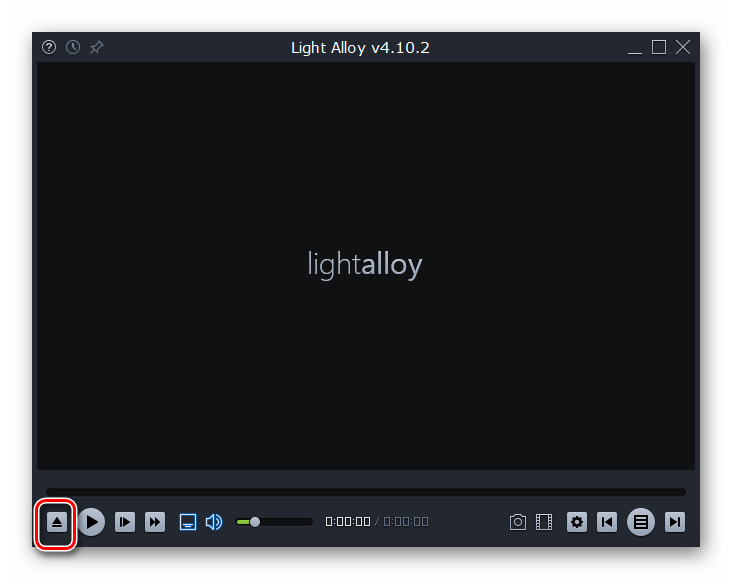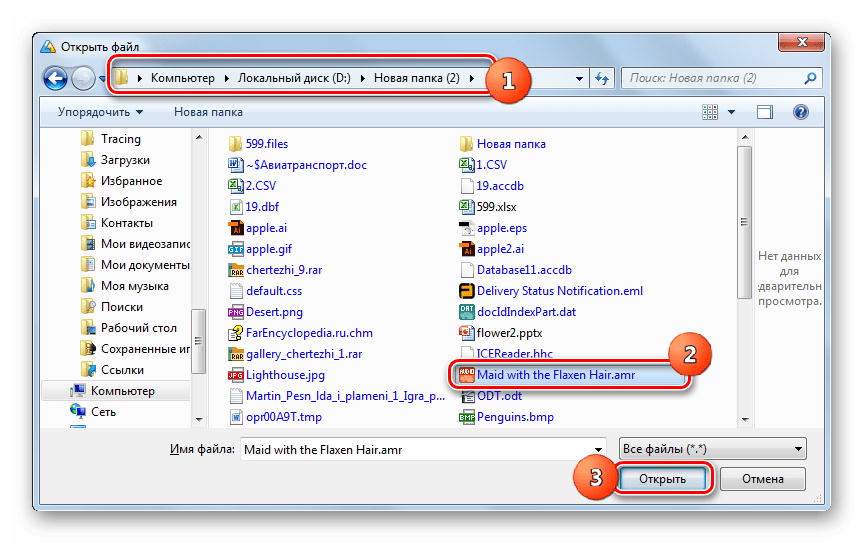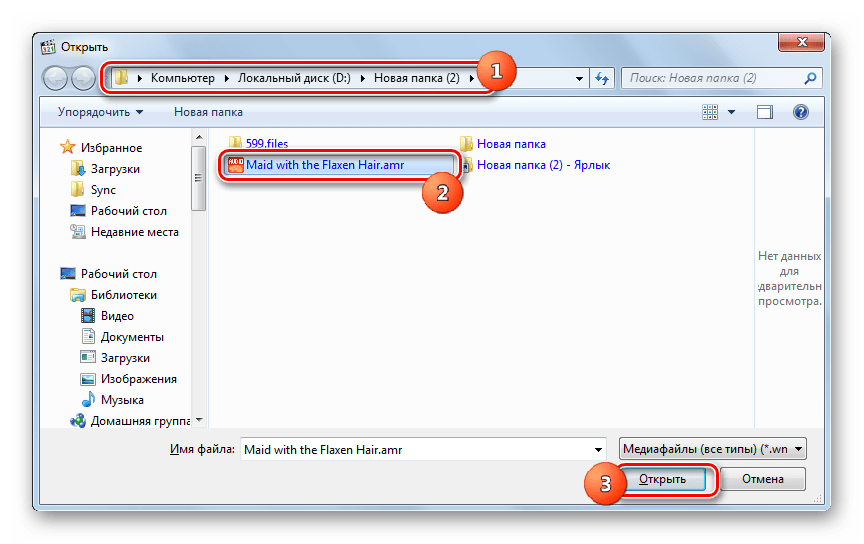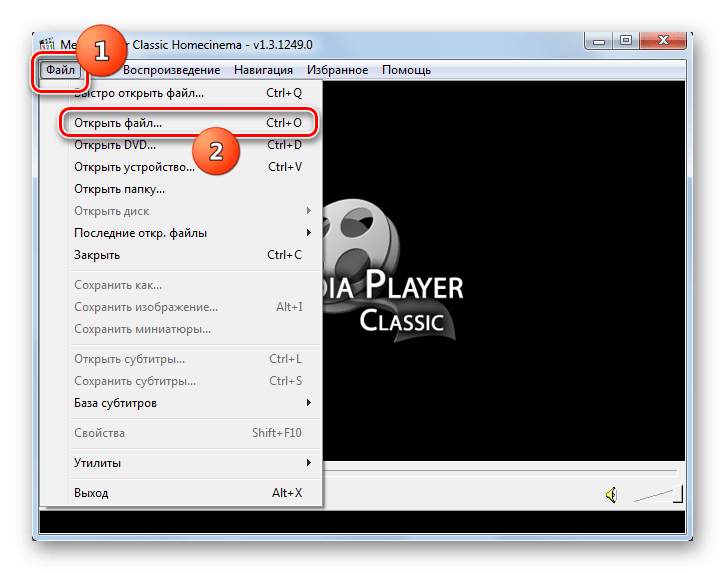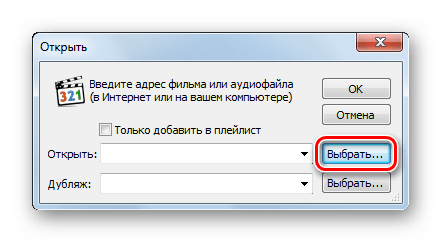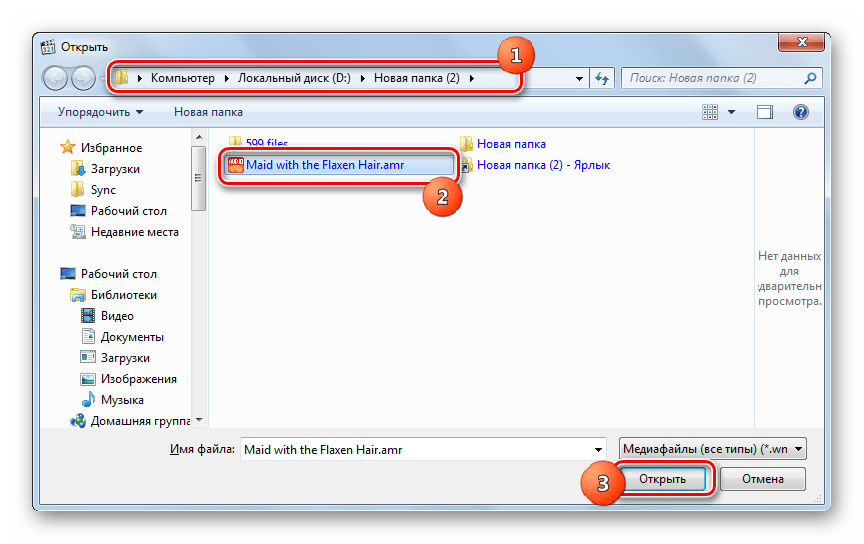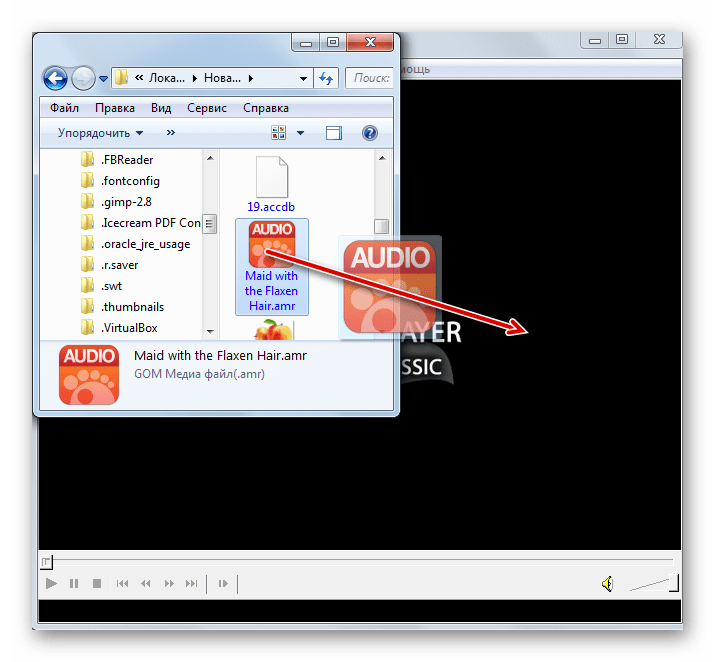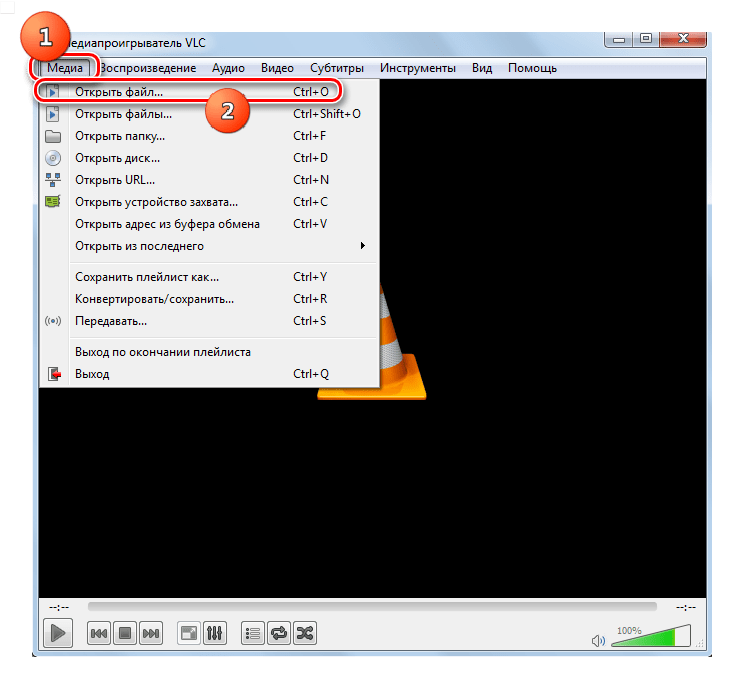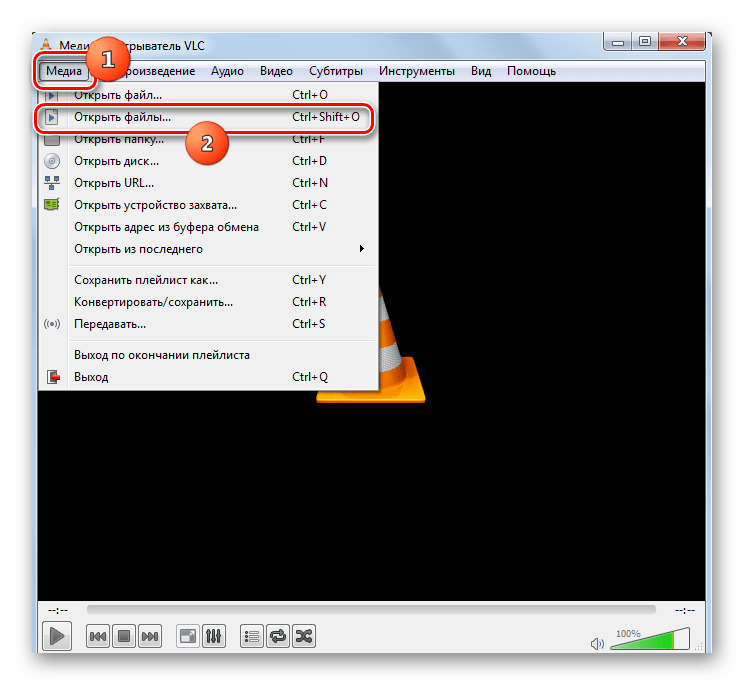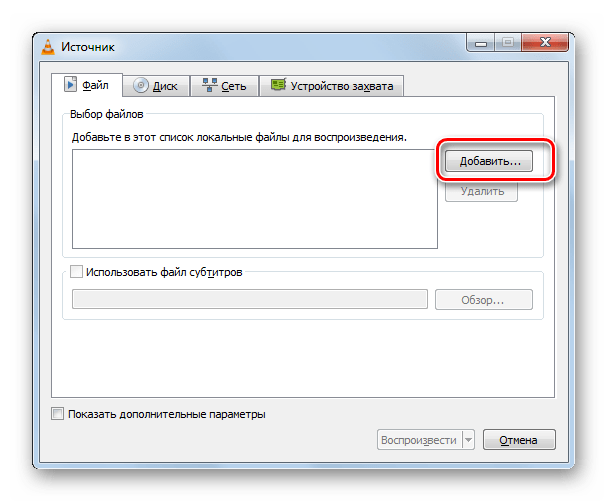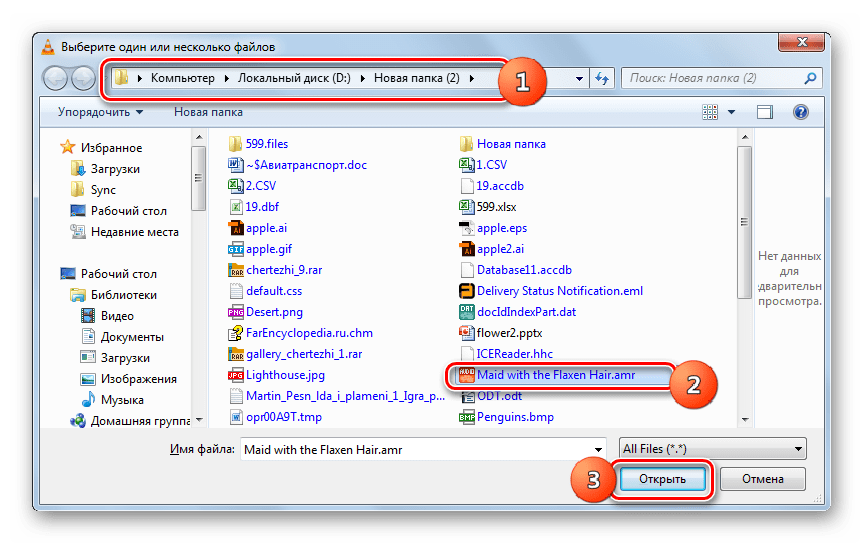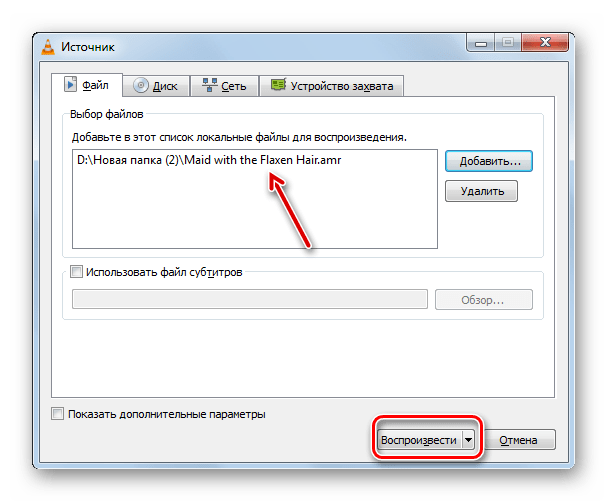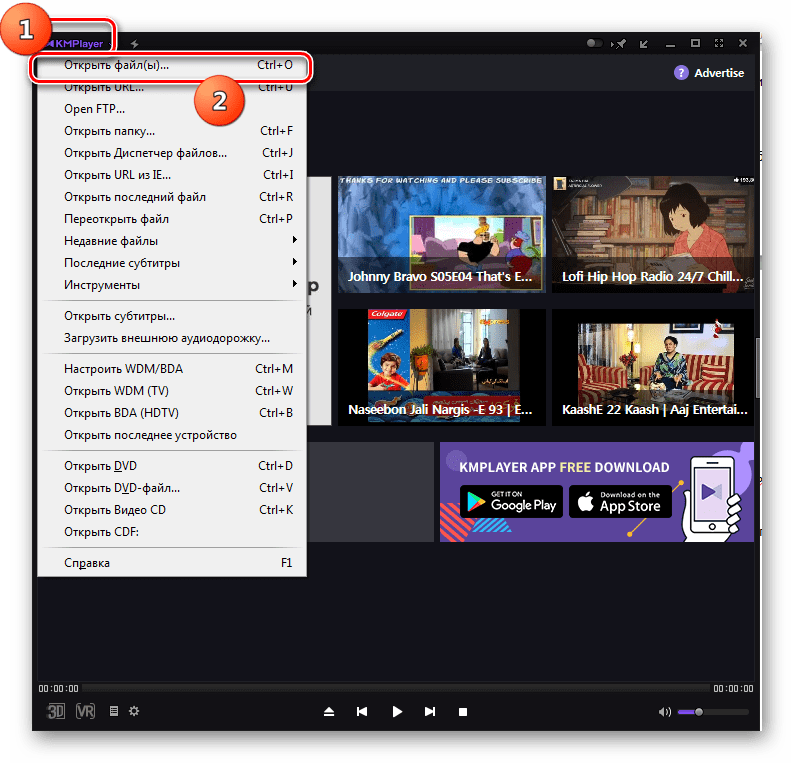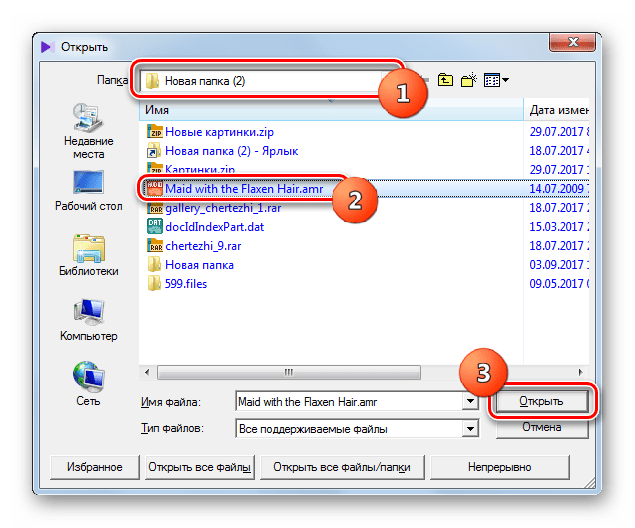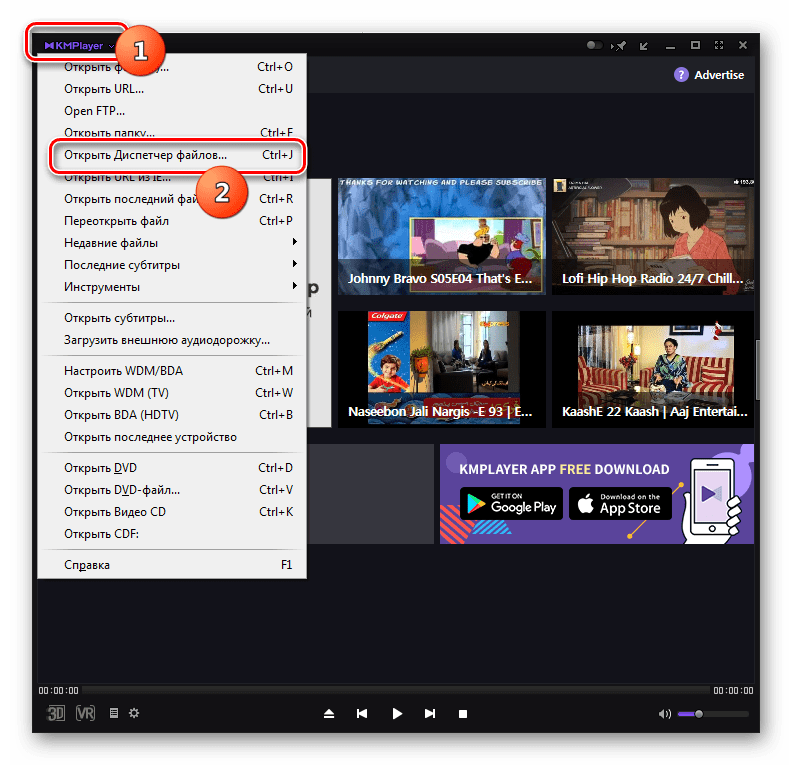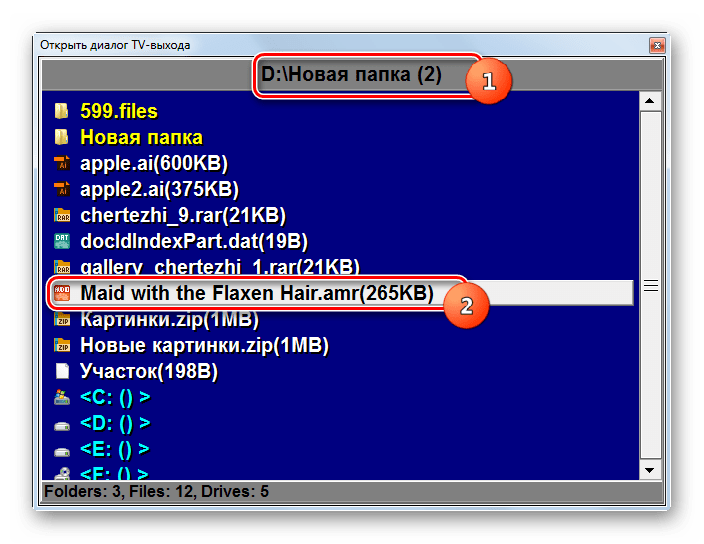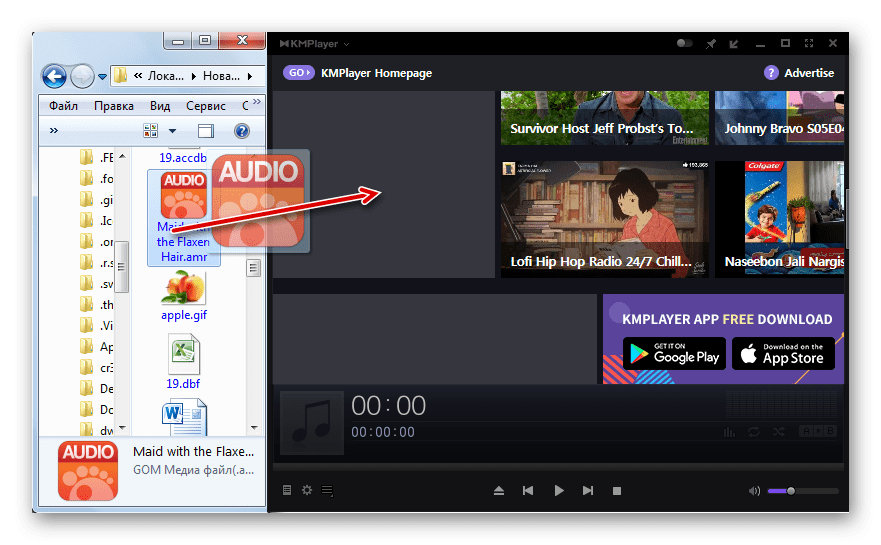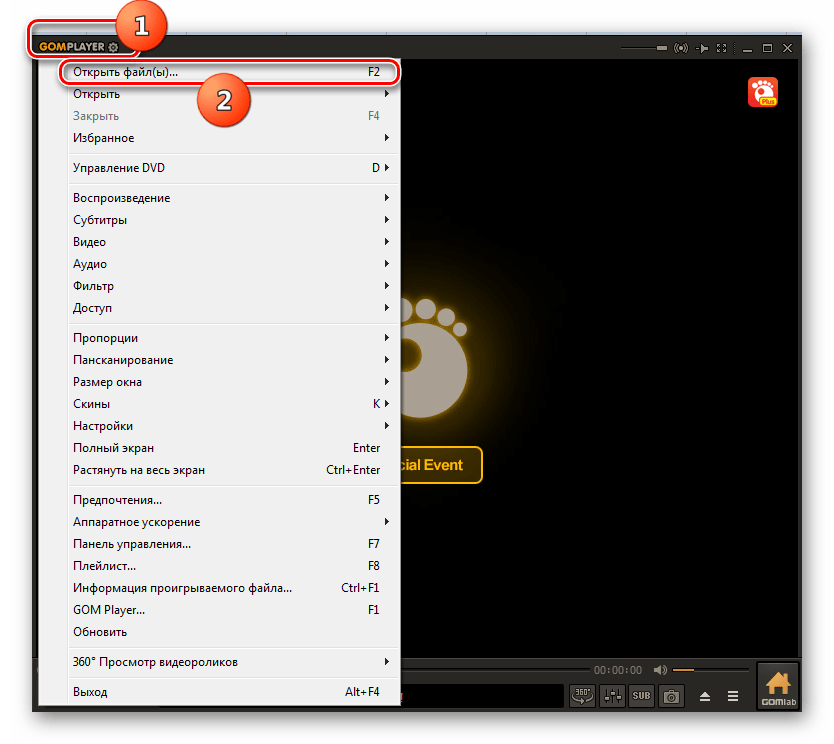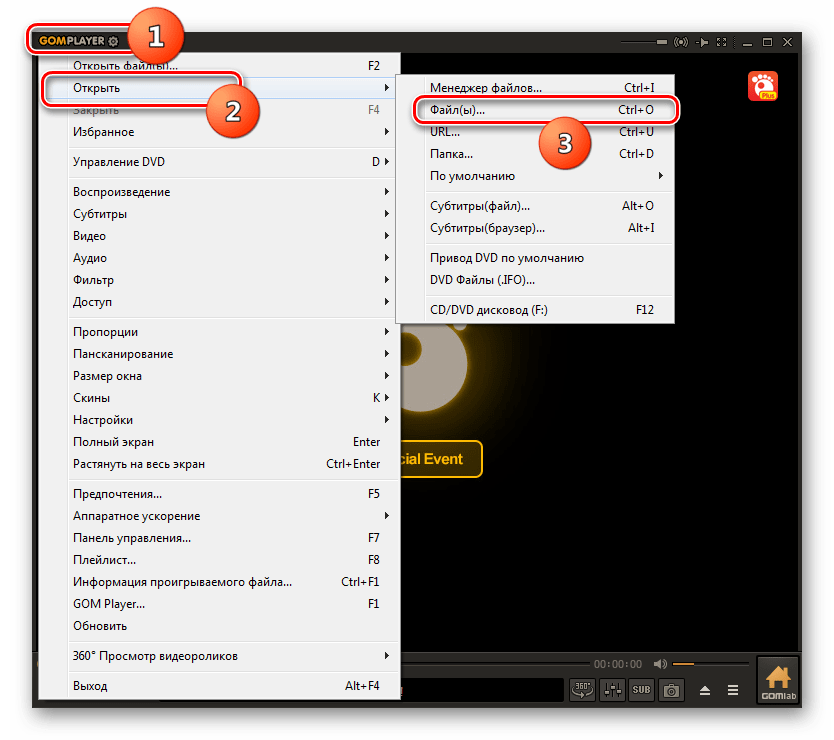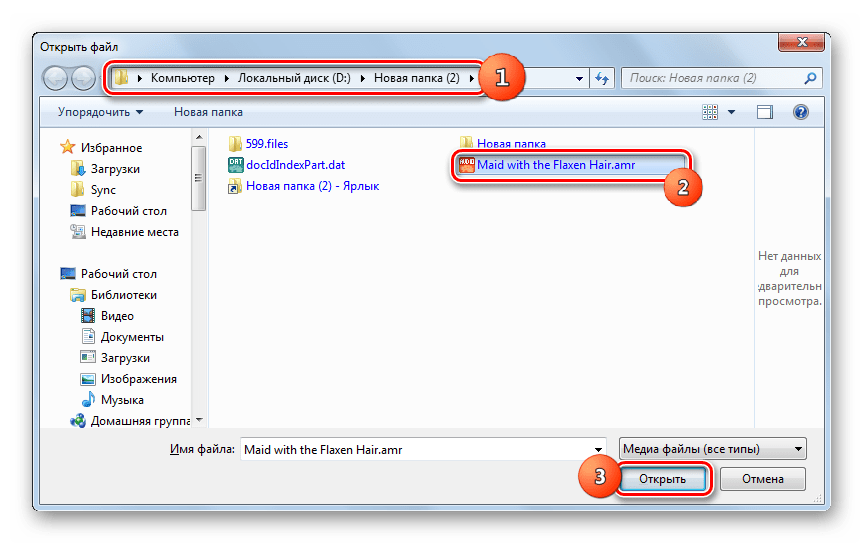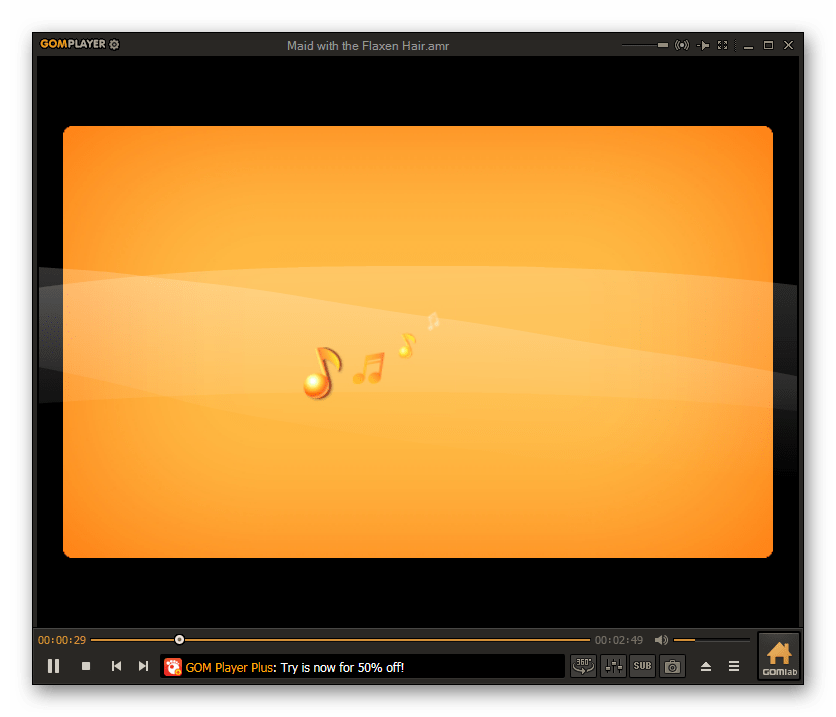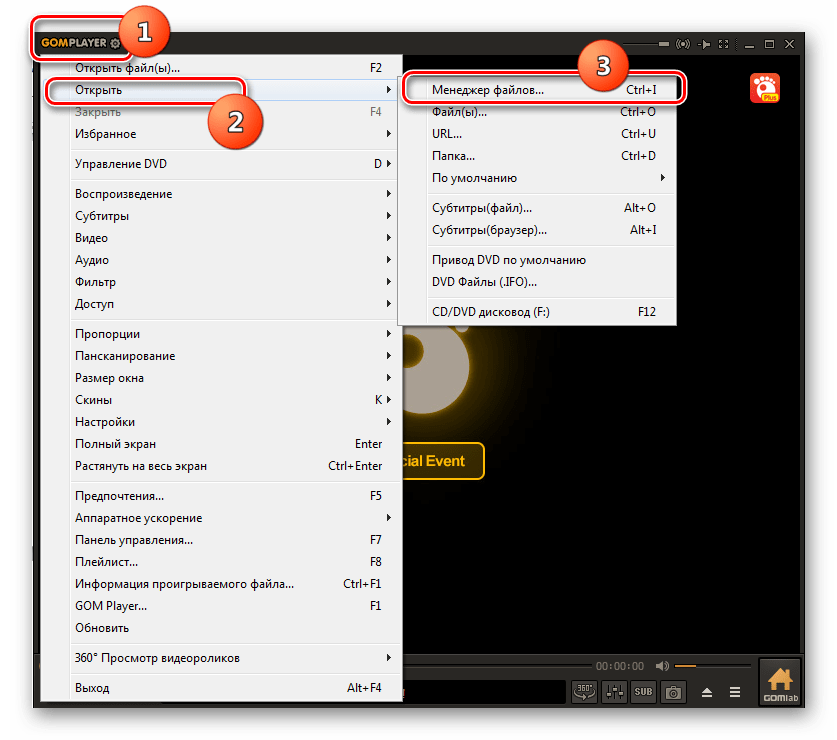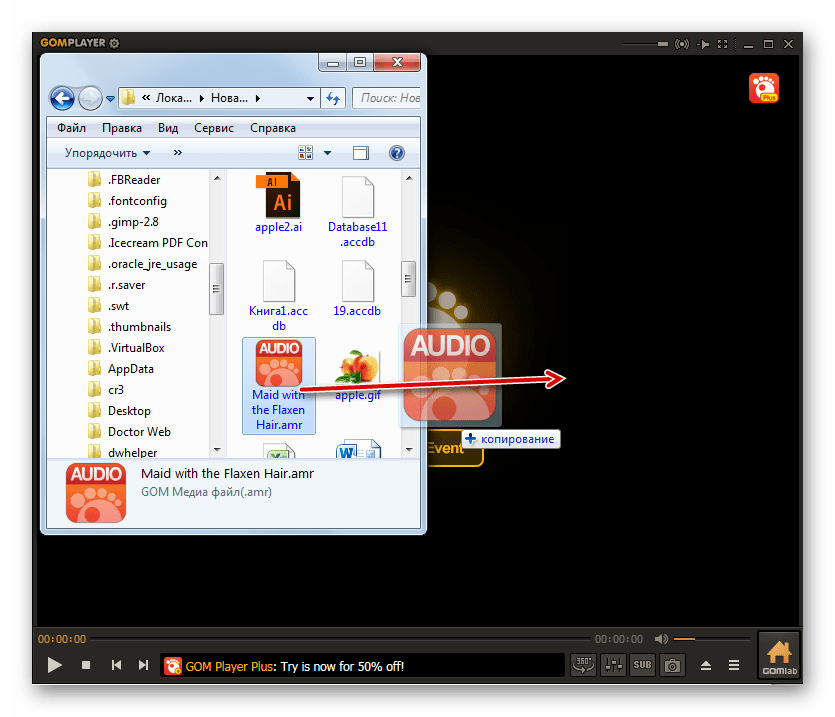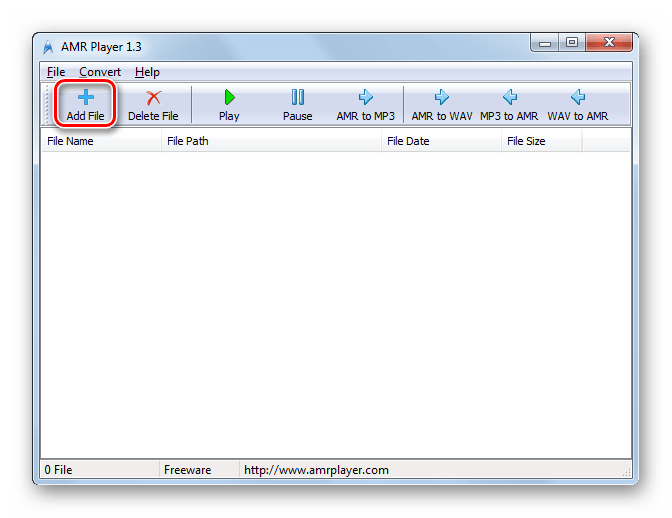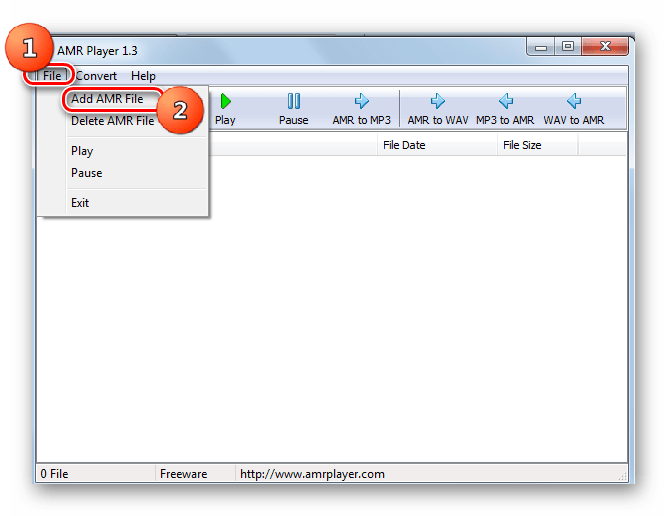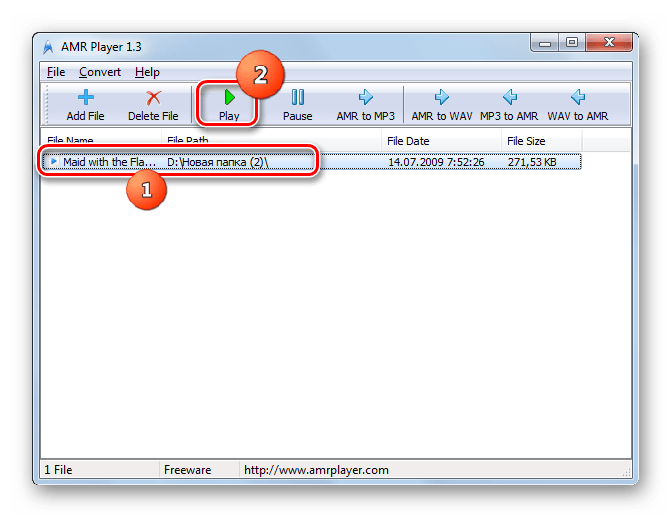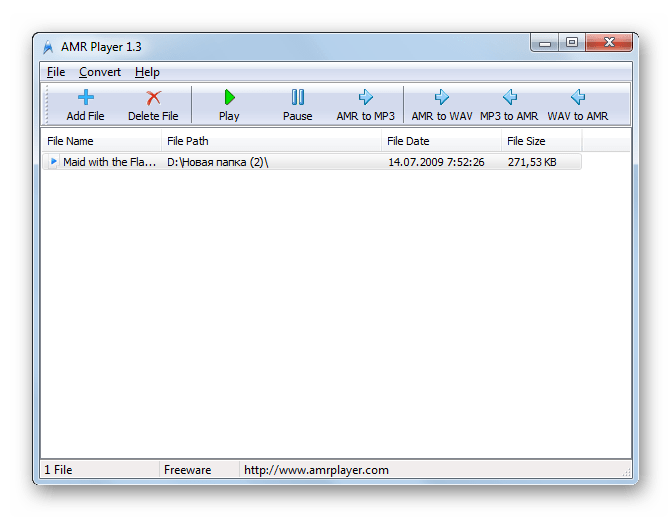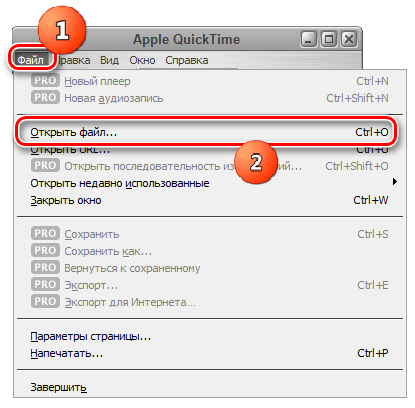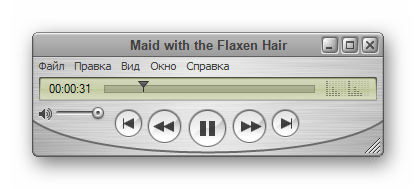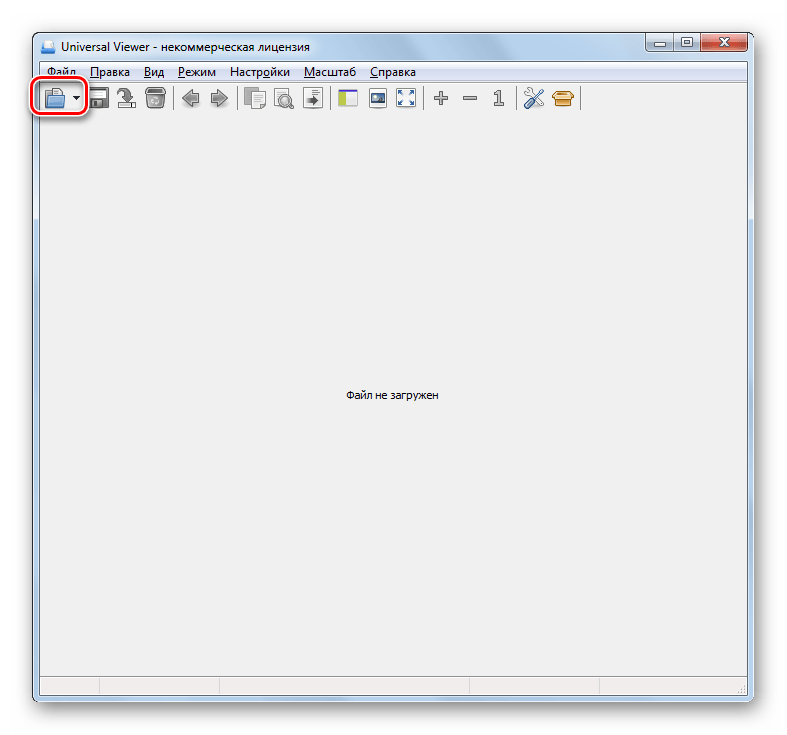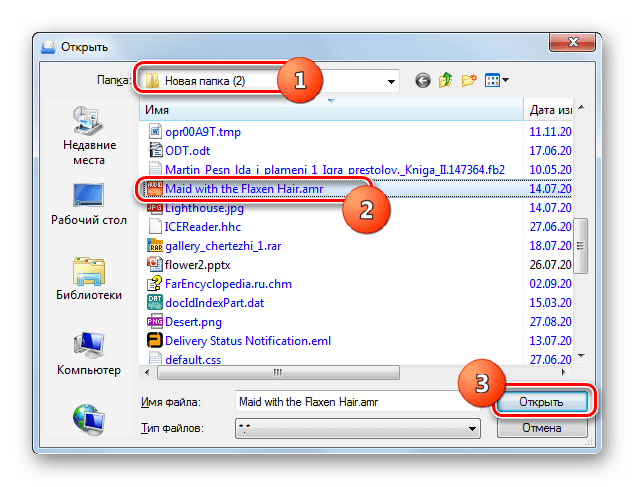- ITGuides.ru
- Вопросы и ответы в сфере it технологий и настройке ПК
- Какими программами лучше открывать и конвертировать файлы формата AMR
- Где применяются файлы AMR?
- Файл AMR и его практическое применение
- Проигрывание аудиофайлов AMR
- Программы для прослушивания
- Способ 1: Light Alloy
- Способ 2: Media Player Classic
- Способ 3: VLC Media Player
- Способ 4: KMPlayer
- Способ 5: GOM Player
- Способ 6: AMR Player
- Способ 7: QuickTime
- Способ 8: Universal Viewer
ITGuides.ru
Вопросы и ответы в сфере it технологий и настройке ПК
Какими программами лучше открывать и конвертировать файлы формата AMR
Настоящим открытием в сфере звуков и речевой информации является файл с расширением AMR. Попробуем разобраться, что это такое, как его открыть и использовать по назначению, и какой программой можно оптимально открыть такой файл, можно ли его конвертировать, и многое другое.
Где применяются файлы AMR?
Для начала поймем, что собственно такое файл AMR, с чем нам предстоит работать. Начнем с аббревиатуры. Расшифровываются три буквы этого расширения как Adaptive Multi-Rate Codec ACELP, отсюда и получаем сокращенное название — AMR. Выражение несет в себе следующий смысл – адаптированное кодирование с изменяющейся скоростью. Обеспечивает сжатие и кодирование звуковой информации, а точнее речи.
Немного из истории этого формата: стандарт кодека кодирования речи был принят в 1998 году и используется по сей день.
В мобильных телефонах и сфере связи широко распространен AMR формат файлов. Используется для кодирования звуков речи, когда мы записываем видео, или что-то на диктофон, даже когда мы разговариваем по телефону, то наша речь сжимается по алгоритмам и передается все равно в высоком качестве благодаря amr расширению. Применяется в сотовых сетях GSM и UMTS.
Так же файл AMR можно встретить в мобильных приложениях, аудиоплеерах и приложениях VoIP.
Как было сказано ранее – форматирование речи может происходить с разной скоростью, их всего восемь. Это очень удобно, потому что на качество звука не будет сильно влиять состояние сети или какие-либо еще внешние факторы. Система подбирает необходимые параметры передачи и кодирования информации.
Выделяют два вида файлов AMR:
- Узкополосный AMR-NB;
- Широкополосный AMR-WB.
Файл AMR и его практическое применение
Можно использовать Total Audio Converter для того, чтобы открыть файл формата AMR, и сконвертировать его в нужный формат (WAV, MP3, WMA, и т.д.)
Самое первое действие любого пользователя – пощелкать по файлу, чтобы открыть. И это не будет неправильно в нашем случае. Стандартные проигрыватели могут воспроизводить этот формат, но, к сожалению, не всегда. Если же программа-проигрыватель, установленная на вашем компьютере, не смогла корректно открыть и воспроизвести файл AMR, т.е. звука никакого вы не услышали, следовательно, нужна либо другая программа, в которой точно есть поддержка рассматриваемого формата, либо нужно пробовать конвертировать в другое расширение текущий файл AMR, и еще раз попытаться открыть его . Для этого выбираем любой плеер (хорошим вариантом будет использование утилиты AMR Player — она бесплатна и умеет работать с рассматриваемым форматом). Ну или же добавляем в программу по-умолчанию и пересохраняем в любом известном вам видео (аудио) формате. Но если мы боимся вручную сделать что-нибудь не так и потерять данные, то доверяем это дело онлайн-конвертерам или скачиваем конвертер из интернета.
Если же это по-прежнему очень сложно для нас, то устанавливаем один из следующих аудиоплееров на наш компьютер, любой из которых гарантировано сможет открыть файл AMR:
- VLC Media Player;
- RealNetworks RealPlayer;
- KMPlayer;
- MPlayer;
- Media Player Classic;
- Apple QuickTime Player;
- FMJ-Software Awave Studio;
- MIKSOFT Mobile Media Converter;
- ArcSoft TotalMedia Theatre.
Нашли неизвестный файл на компьютере? Убедитесь, что это не вирус, проведя сканирование системы, а затем смело исследуйте наши инструкции о том, как открыть тот или иной формат файлов.
Отблагодари меня, поделись ссылкой с друзьями в социальных сетях:
Источник
Проигрывание аудиофайлов AMR
Формат аудиофайлов AMR (Adaptive multi rate), прежде всего, предназначен для передачи речи. Давайте разберемся, с помощью каких именно программ в версиях операционных систем Windows можно прослушивать содержимое файлов с данным расширением.
Программы для прослушивания
Файлы формата AMR умеют воспроизводить многие медиаплееры и их разновидность – аудиопроигрыватели. Давайте изучим алгоритм действий в конкретных программах при открытии данных аудиофайлов.
Способ 1: Light Alloy
Вначале остановимся на процессе открытия AMR в Light Alloy.
- Запустите Лайт Элоу. Внизу окна на панели инструментов кликните по самой левой кнопке «Открыть файл», которая имеет вид треугольника. Также можете воспользоваться нажатием клавиши F2.
Запускается окно выбора мультимедийного объекта. Найдите директорию размещения аудиофайла. Выделите этот объект и жмите «Открыть».
Способ 2: Media Player Classic
Следующим медиаплеером, который может проигрывать AMR, является Media Player Classic.
- Запустите Media Player Classic. Для запуска аудиофайла кликните «Файл» и «Быстро открыть файл…» или применяйте Ctrl+Q.
Появляется оболочка открытия. Отыщите место, где помещен AMR. Выделив объект, нажмите «Открыть».
Есть и другой вариант запуска в этой же программе.
- Щелкайте «Файл» и далее «Открыть файл…». Также можете набрать Ctrl+O.
Запускается небольшое окошко «Открыть». Для добавления объекта жмите «Выбрать…» справа от поля «Открыть».
Запускается уже знакомая нам по предыдущему варианту действий оболочка открытия. Действия тут абсолютно аналогичные: найдите и выделите нужный аудиофайл, а затем щелкайте «Открыть».
Затем происходит возврат в предыдущее окошко. В поле «Открыть» отображается путь к выбранному объекту. Для запуска воспроизведения содержимого щелкните «OK».
Ещё один вариант запустить AMR в Медиа Плеер Классик осуществляется путем перетягивания аудиофайла из «Проводника» в оболочку проигрывателя.
Способ 3: VLC Media Player
Следующий мультимедийный проигрыватель, предназначенный в том числе и для воспроизведения аудиофайлов AMR, называется VLC Media Player.
- Включите ВЛС Медиа Плеер. Щелкайте «Медиа» и «Открыть файл». Задействование Ctrl+O приведет к тому же результату.
После того как инструмент выбора запущен, найдите папку расположения AMR. Выделите в ней искомый аудиофайл и жмите «Открыть».
Существует ещё один метод запуска аудиофайлов интересующего нас формата в медиапроигрывателе VLC. Он будет удобен для последовательного воспроизведения нескольких объектов.
- Жмите «Медиа». Выбирайте «Открыть файлы» или применяйте Shift+Ctrl+O.
Запущена оболочка «Источник». Для добавления воспроизводимого объекта щелкайте «Добавить».
Запускается окно выбора. Отыщите каталог размещения AMR. Выделив аудиофайл, жмите «Открыть». Кстати, можно выделять сразу несколько объектов, если это необходимо.
После возврата в предыдущее окно в поле «Выбор файлов» отобразится путь к выбранному или выбранным объектам. Если нужно добавить объекты в список воспроизведения из другой директории, то снова жмите «Добавить…» и выбирайте нужные AMR. После того как адрес всех необходимых элементов отобразился в окне, жмите «Воспроизвести».
Способ 4: KMPlayer
Следующей программой, которая запустит объект AMR, является медиапроигрыватель KMPlayer.
- Активируйте КМПлеер. Щелкайте по лого программы. Среди пунктов меню выберите «Открыть файл(ы)…». Задействуйте при желании Ctrl+O.
Запускается инструмент выбора. Ищите папку расположения целевого AMR, переходите в неё и выделите аудиофайл. Кликните «Открыть».
Можно также произвести открытие через встроенный в проигрыватель «Диспетчер файлов».
- Щелкните лого. Перейдите по «Открыть Диспетчер файлов…». Можете вызвать названный инструмент, задействовав Ctrl+J.
В «Диспетчере файлов» перейдите туда, где располагается AMR, и щелкайте по нему.
Последний метод воспроизведения в KMPlayer предусматривает перетаскивание аудиофайла из «Проводника» в интерфейс медиапроигрывателя.
Следует все-таки отметить, что в отличие от вышеописанных программ, КМПлеер не всегда воспроизводит аудиофайлы AMR корректно. Само звучание он выводит нормально, но после запуска аудио интерфейс программы иногда терпит крах и превращается фактически в черное пятно, как на картинке ниже. После этого, естественно, управлять плеером уже нельзя. Вы, конечно, сможете прослушать мелодию до конца, но потом вам придется принудительно перезапустить KMPlayer.
Способ 5: GOM Player
Ещё одним медиаплеером с возможностью прослушивания AMR является программа GOM Player.
- Запустите GOM Плеер. Щелкайте по лого проигрывателя. Выберите «Открыть файл(ы)…».
Также после клика по лого можно последовательно перейти по пунктам «Открыть» и «Файлы…». Но первый вариант все-таки представляется более удобным.
Любители задействовать «горячие» клавиши могут применить сразу два варианта: F2 или же Ctrl+O.
Появляется окошко выбора. Тут необходимо отыскать директорию размещения AMR и после его обозначения нажать «Открыть».
Открытие можно выполнить с использованием «Менеджера файлов».
- Жмите на лого, а затем кликните «Открыть» и «Менеджер файлов…» или задействуйте Ctrl+I.
Стартует «Менеджер файлов». Зайдите в каталог нахождения AMR и щелкайте по данному объекту.
Также запуск можете совершить и путем перетягивания AMR из «Проводника» в GOM Player.
Способ 6: AMR Player
Существует проигрыватель под названием AMR Player, который специально предназначен для воспроизведения и конвертирования аудиофайлов AMR.
- Запускайте AMR Player. Для добавления объекта щелкайте по значку «Add File».
Также можете применить меню, перейдя по пунктам «File» и «Add AMR File».
Запускается окно открытия. Найдите директорию размещения AMR. Выделив этот объект, жмите «Открыть».
После этого в главном окне программы отображается наименование аудиофайла и путь к нему. Выделите эту запись и щелкайте по кнопке «Play».
Главный недостаток данного способа состоит в том, что AMR Player имеет только англоязычный интерфейс. Но простота алгоритма действий в данной программе все-таки сводит этот недостаток к минимуму.
Способ 7: QuickTime
Ещё одно приложение, с помощью которого можно прослушать AMR, называется QuickTime.
- Выполните запуск Квик Тайм. Откроется небольшая панель. Кликните «Файл». Из списка отметьте «Открыть файл…». Или применяйте Ctrl+O.
Появляется окошко открытия. В поле типов форматов обязательно смените значение с «Фильмы», которое установлено по умолчанию, на «Аудиофайлы» или «Все файлы». Только в этом случае вы сможете увидеть объекты с расширением AMR. Затем переместитесь туда, где размещен нужный объект, выделите его и жмите «Открыть».
После этого запустится интерфейс непосредственно самого проигрывателя с наименованием объекта, который вы желаете прослушать. Для запуска записи достаточно щелкнуть по стандартной кнопке воспроизведения. Она расположена ровно по центру.
Способ 8: Universal Viewer
Проигрывать AMR могут не только медиапроигрыватели, но и некоторые универсальные просмотрщики, к которым принадлежит Universal Viewer.
- Откройте Юниверсал Вьювер. Кликните по значку в образе каталога.
Можете использовать переход по пунктам «Файл» и «Открыть…» или применить Ctrl+O.
Стартует окно выбора. Найдите папку расположения AMR. Войдите в неё и выделите данный объект. Жмите «Открыть».
Проигрывание будет запущено.
Также произвести запуск этого аудиофайла в данной программе вы сможете путем перетаскивания его из «Проводника» в Юниверсал Вьювер.
Как видите, воспроизводить аудиофайлы формата AMR умеет очень большой перечень мультимедийных проигрывателей и даже некоторые просмотрщики. Так что пользователь при желании прослушать содержимое данного файла имеет очень широкий выбор программ.
Помимо этой статьи, на сайте еще 12473 инструкций.
Добавьте сайт Lumpics.ru в закладки (CTRL+D) и мы точно еще пригодимся вам.
Отблагодарите автора, поделитесь статьей в социальных сетях.
Источник